位置: 编程技术 - 正文
win8 hyper v安装指南(hyper v安装系统)
编辑:rootadmin推荐整理分享win8 hyper v安装指南(hyper v安装系统),希望有所帮助,仅作参考,欢迎阅读内容。
文章相关热门搜索词:hyper安装win7,hyper v安装win7,hyper安装win7,hyper-v 安装win10,hyper-v 安装win10,hyper安装win7,hyper-v安装操作系统,hyper-v安装操作系统,内容如对您有帮助,希望把文章链接给更多的朋友!
Windows 8发布,Hyper-V也随之增添了多种新功能,Hyper-V对于一些需要经常使用不同操作系统的人员来说非常方便。 下面我们来进行安装体验。
Windows 8发布,Hyper-V也随之增添了多种新功能,Hyper-V对于一些需要经常使用不同操作系统的人员来说非常方便。 Windows 8在位Windows8专业版和旗舰版中内置了虚拟化工具Hyper-V。Hyper-V是现在的台式机和工作站环境的一部分。
使用了一段时间后,我发现它的稳定性和功能都有了显著提升,而且更加方便,我们不需要安装任何第三方虚拟机软件就可以直接在 Windows 8上创建虚拟机运行环境。这对于网管员和企业员工来说都非常有用。以往每个人都可以直接在Windows8上创建自己的虚拟机。
我们可以利用VHD文件建立多个操作系统,并对系统引导菜单进行编辑来选择启动操作系统的种类。将多个操作系统安装在同一或者多个分区上,可以节省很多的磁盘空间。
在Windows 8操作系统上,微软从各个方面提升虚拟化Hyper-V的价值。存储方面,Windows 8能支持基于Hyper-V的Virtual Fibre Channel Adapter、存储资源库、新的VHDX虚拟硬盘格式等;在处理器方面,Windows 8可以支持多核心计算。在网络方面,Window8则增强了宽带管理、虚拟切换扩展、动态监视以及网络资源库等等。
内容导航Windows 8发布,Hyper-V也随之增添了多种新功能,Hyper-V对于一些需要经常使用不同操作系统的人员来说非常方便。 下面我们来进行安装体验。
在Windows 8安装新版的Hyper-V非常的简便,时间非常短。下面我们来进行安装体验:
Windows 8中安装微软Hyper-V
安装Windows 8的Hyper-V的第一个步骤是启用该功能。默认情况下,Windows 8中的Hyper-V将不被安装在一个干净的安装或升级安装。对于那些需要此功能人来说这是一个有点令人失望的第。但从另一方面将,这个功能毕竟使用并不广泛。所以不安装也有有它的意义。
第一步找到控制面板。选择“程序和功能”。还有一个小窍门,就是我们直接按“Win+R”组合键,然后我们再弹出的窗口内输入“control”。点击程序功能。就可以快速打开下面的窗口。
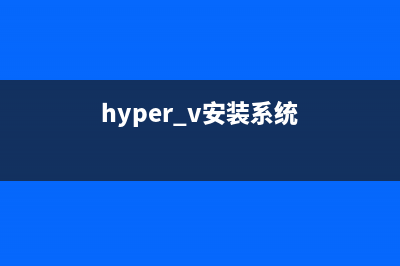
程序与功能
在上图的左侧我们可以看到“打开或关闭Windows功能”选项,点击这个选项,我们就会打开下面的窗口,在靠近顶部的位置我们找到Hyper-V,根据我们需要添加的功能不同我们进行选择。点击确定就可以了。
添加功能
您可以安装整个软件包,或选择安装某些功能。大多数用户可能会希望在Windows 8安装所有的Hyper-V功能。
安装后桌面
机器重新启动后,Windows 8中的Hyper-V将被安装。你会看到在“开始”菜单的Hyper-V管理器和Hyper-V虚拟机连接。
内容导航Windows 8发布,Hyper-V也随之增添了多种新功能,Hyper-V对于一些需要经常使用不同操作系统的人员来说非常方便。 下面我们来进行安装体验。
设置:
设置Hyper-V
使用Windows 8的Hyper-V管理器创建外部虚拟交换机允许虚拟机链接网络。
网络连接
使用Windows 8的Hyper-V管理器,另一个选择是创建一个内部的虚拟交换机。从设置到初始安装完成,整个安装过程非常快,仅用不到三分钟的时间就完全搞定。
总结:新版Hyper-V增添了多种功能,这对于Vmware和Citrix开源Xen并不是一个好消息,但对于广大Windows用户来说则是一个贴心的服务器,其与Windows操作系统结合更紧密,运行更稳定,为用户提供更好的虚拟化服务。
Win8系统输入法设置技巧大全 Win8中的输入法在Win8中系统被默认为全局输入法,这一点让不少人感到不习惯。所谓全局输入法就是某一输入法适用于所有应用,包括新打开的应用都将
Win8开机跳过开始直接进入传统桌面模式的方法 默认情况下,Win8启动后会自动进入Windows8开始界面,不过由于和之前习惯差距较大,这项设计自始至终就一直被网友们所诟病。正所谓惹不起躲得起,
win8系统无法连接到网络怎么办 用的Win8系统,为什么我无法连接到Internet?多数情况下,Internet连接问题是由于线缆断开或者路由器和调制解调器无法正常工作所致。首先,尝试运行网
标签: hyper v安装系统
本文链接地址:https://www.jiuchutong.com/biancheng/365864.html 转载请保留说明!



